Соглашение на обработку персональных данных
Текст соглашения на обработку данных:
Настоящим в соответствии с Федеральным законом № 152-ФЗ «О персональных данных» от 27.07.2006 года Вы подтверждаете свое согласие на обработку ИП Башкатов К.Ю. персональных данных: сбор, систематизацию, накопление, хранение, уточнение (обновление, изменение), использование, передачу исключительно в целях продажи программного обеспечения на Ваше имя, как это описано ниже, блокирование, обезличивание, уничтожение.
ИП Башкатов К.Ю. гарантирует конфиденциальность получаемой информации. Обработка персональных данных осуществляется в целях эффективного исполнения заказов, договоров и иных обязательств, принятых ИП Башкатов К.Ю. в качестве обязательных к исполнению.
В случае необходимости предоставления Ваших персональных данных правообладателю, дистрибьютору или реселлеру программного обеспечения в целях регистрации программного обеспечения на ваше имя, вы даёте согласие на передачу ваших персональных данных. ИП Башкатов К.Ю. гарантирует, что правообладатель, дистрибьютор или реселлер программного обеспечения осуществляет защиту персональных данных на условиях, аналогичных изложенным в Политике конфиденциальности персональных данных.
Настоящее согласие распространяется на следующие Ваши персональные данные: фамилия, имя и отчество, адрес электронной почты, почтовый адрес доставки заказов, контактный телефон, платёжные реквизиты.
Срок действия согласия является неограниченным. Вы можете в любой момент отозвать настоящее согласие, направив письменное уведомления на адрес: 195220, г. Санкт-Петербург, пр-т Непокорённых, 49к2, кв. 366
с пометкой «Отзыв согласия на обработку персональных данных».
Обращаем ваше внимание, что отзыв согласия на обработку персональных данных влечёт за собой удаление Вашей учётной записи с Интернет-сайта o2it.com, а также уничтожение записей, содержащих ваши персональные данные, в системах обработки персональных данных компании ИП Башкатов К.Ю., что может сделать невозможным пользование интернет-сервисами ИП Башкатов К.Ю..
Гарантирую, что представленная мной информация является полной, точной и достоверной, а также что при представлении информации не нарушаются действующее законодательство Российской Федерации, законные права и интересы третьих лиц. Вся представленная информация заполнена мною в отношении себя лично.
Настоящее согласие действует в течение всего периода хранения персональных данных, если иное не предусмотрено законодательством Российской Федерации.
Настоящим в соответствии с Федеральным законом № 152-ФЗ «О персональных данных» от 27.07.2006 года Вы подтверждаете свое согласие на обработку ИП Башкатов К.Ю. персональных данных: сбор, систематизацию, накопление, хранение, уточнение (обновление, изменение), использование, передачу исключительно в целях продажи программного обеспечения на Ваше имя, как это описано ниже, блокирование, обезличивание, уничтожение.
ИП Башкатов К.Ю. гарантирует конфиденциальность получаемой информации. Обработка персональных данных осуществляется в целях эффективного исполнения заказов, договоров и иных обязательств, принятых ИП Башкатов К.Ю. в качестве обязательных к исполнению.
В случае необходимости предоставления Ваших персональных данных правообладателю, дистрибьютору или реселлеру программного обеспечения в целях регистрации программного обеспечения на ваше имя, вы даёте согласие на передачу ваших персональных данных. ИП Башкатов К.Ю. гарантирует, что правообладатель, дистрибьютор или реселлер программного обеспечения осуществляет защиту персональных данных на условиях, аналогичных изложенным в Политике конфиденциальности персональных данных.
Настоящее согласие распространяется на следующие Ваши персональные данные: фамилия, имя и отчество, адрес электронной почты, почтовый адрес доставки заказов, контактный телефон, платёжные реквизиты.
Срок действия согласия является неограниченным. Вы можете в любой момент отозвать настоящее согласие, направив письменное уведомления на адрес: 195220, г. Санкт-Петербург, пр-т Непокорённых, 49к2, кв. 366
с пометкой «Отзыв согласия на обработку персональных данных».
Обращаем ваше внимание, что отзыв согласия на обработку персональных данных влечёт за собой удаление Вашей учётной записи с Интернет-сайта o2it.com, а также уничтожение записей, содержащих ваши персональные данные, в системах обработки персональных данных компании ИП Башкатов К.Ю., что может сделать невозможным пользование интернет-сервисами ИП Башкатов К.Ю..
Гарантирую, что представленная мной информация является полной, точной и достоверной, а также что при представлении информации не нарушаются действующее законодательство Российской Федерации, законные права и интересы третьих лиц. Вся представленная информация заполнена мною в отношении себя лично.
Настоящее согласие действует в течение всего периода хранения персональных данных, если иное не предусмотрено законодательством Российской Федерации.
Кейс автоматизации
бизнес-процессов в Битрикс24
бизнес-процессов в Битрикс24
Бизнес-процесс закупки и согласования маркетинговых материалов
Кейс автоматизации
бизнес-процессов в Битрикс24
бизнес-процессов в Битрикс24
Бизнес-процесс закупки и согласования маркетинговых материалов
Бизнес-процесс в Битрикс24 - это алгоритм, с помощью которого можно автоматизировать типовые операции внутри компании.
В этой статье я наглядно показал пример автоматизации процесса закупки и согласования маркетинговых материалов.
Кстати, мы запустили обучающий курс по бизнес-процессам в Битрикс24.
В этой статье я наглядно показал пример автоматизации процесса закупки и согласования маркетинговых материалов.
Кстати, мы запустили обучающий курс по бизнес-процессам в Битрикс24.
Константин Башкатов
Генеральный директор в о2
Содержание
Бизнес-задача
Задача
Есть сотрудник, который, в том числе занимается закупкой упаковки для продукции. Упаковка непростая. Её разрабатывает дизайнер под руководством маркетолога, а внешний вид согласовывают директора. Они могут отправить макет на доработку, оставив комментарии. Маркетолог вносит правки и отправляет новый макет на согласование. Таких циклов может быть до бесконечности. Особенность процесса – нам необходимо хранить все версии макетов и всю историю правок. У процесса не может быть провального исхода, макет рано или поздно согласуется, а когда согласуется, необходимо поставить задачу инициатору процесса, чтобы он заказал упаковку по последнему макету.
Процесс не относится к продаже, поэтому необходим универсальный способ запуска процесса.
Определим ключевые особенности:
1. Подгружать макет;
2. Хранить и отображать версии подгружаемых в ходе правок макетов;
3. Хранить и отображать комментарии всех участников;
4. Цикличность процесса, то есть его бесконечное выполнение пока не согласуется макет;
5. Процесс должен запускаться из «Живой ленты» Битрикс24.
Есть сотрудник, который, в том числе занимается закупкой упаковки для продукции. Упаковка непростая. Её разрабатывает дизайнер под руководством маркетолога, а внешний вид согласовывают директора. Они могут отправить макет на доработку, оставив комментарии. Маркетолог вносит правки и отправляет новый макет на согласование. Таких циклов может быть до бесконечности. Особенность процесса – нам необходимо хранить все версии макетов и всю историю правок. У процесса не может быть провального исхода, макет рано или поздно согласуется, а когда согласуется, необходимо поставить задачу инициатору процесса, чтобы он заказал упаковку по последнему макету.
Процесс не относится к продаже, поэтому необходим универсальный способ запуска процесса.
Определим ключевые особенности:
1. Подгружать макет;
2. Хранить и отображать версии подгружаемых в ходе правок макетов;
3. Хранить и отображать комментарии всех участников;
4. Цикличность процесса, то есть его бесконечное выполнение пока не согласуется макет;
5. Процесс должен запускаться из «Живой ленты» Битрикс24.
Алгоритм
Сначала необходимо решить задачку «А как же это сделать?». Необходимо продумать алгоритм.
Так как процесс должен повторяться, нам нужно использовать цикличность для повторного выполнения действий. Также придется использовать переменные, в которые мы будем добавлять значения для хранения версий макетов и историй переписки.
Примерный алгоритм, который можно представить у себя в голове непосредственно перед выполнением задачи:
Сначала необходимо решить задачку «А как же это сделать?». Необходимо продумать алгоритм.
Так как процесс должен повторяться, нам нужно использовать цикличность для повторного выполнения действий. Также придется использовать переменные, в которые мы будем добавлять значения для хранения версий макетов и историй переписки.
Примерный алгоритм, который можно представить у себя в голове непосредственно перед выполнением задачи:
Создание бизнес-процесса
1. Создадим бизнес-процесс в «Живой ленте»
Для этого перейдем в «Живую ленту», откроем «Процессы» и создадим новый процесс;
Для этого перейдем в «Живую ленту», откроем «Процессы» и создадим новый процесс;
2. Дадим название процессу
3. Настроим поля процесса
Именно эти поля будут предложены инициатору процесса перед запуском;
Именно эти поля будут предложены инициатору процесса перед запуском;

4. Далее настроим бизнес-процесс,
который будет выполняться при запуске
Нужно создать линейный бизнес-процесс и автоматически его запускать при добавлении.
Так процесс будет запускаться при заполнении полей;
который будет выполняться при запуске
Нужно создать линейный бизнес-процесс и автоматически его запускать при добавлении.
Так процесс будет запускаться при заполнении полей;
5. Приступим к добавлению необходимых
активити для реализации алгоритма
В первую очередь, нам необходимо обеспечить цикличность процесса. С этой задачей справляется активити «Цикл». В рамках данного активити процесс выполняется, пока выполняется условие. Надо искусственно придумать условие для работы активити. Для этого создадим переменную в параметрах шаблона.
a. Название – «Согласовано»;
b. Тип переменной – «Да/Нет»;
c. Значение по умолчанию – «Нет»;
6. Используем активити «Цикл»
Небольшие пояснения.
Устанавливаем тип условия, на выбор есть «поле документа» и «значение переменной». Здесь мы выбираем что использовать для выполнения условия.
Свойство или переменная – «Согласовано». Здесь мы выбираем ту самую переменную, значение которой будет условием выполнения процессов в рамках цикла.
Условие – «Равно». Есть другие значения, например, «Не равно» / «Содержит» / «Не содержит» и иные. Так как у нас переменная принимает два конкретных значения «Да» и «Нет», то указываем параметр «Равно».
Значение – «Нет». Пока выполняется условие, то есть переменная «Согласовано» = «нет», цикл будет выполняться. Когда примется другое значение, цикл завершится.
Устанавливаем тип условия, на выбор есть «поле документа» и «значение переменной». Здесь мы выбираем что использовать для выполнения условия.
Свойство или переменная – «Согласовано». Здесь мы выбираем ту самую переменную, значение которой будет условием выполнения процессов в рамках цикла.
Условие – «Равно». Есть другие значения, например, «Не равно» / «Содержит» / «Не содержит» и иные. Так как у нас переменная принимает два конкретных значения «Да» и «Нет», то указываем параметр «Равно».
Значение – «Нет». Пока выполняется условие, то есть переменная «Согласовано» = «нет», цикл будет выполняться. Когда примется другое значение, цикл завершится.
7. Далее используем активити «Утверждение документа»
Это активити делает запрос информации, то есть предоставляет данные и выбор – положительный и отрицательный. Активити идеально подходит для наших целей. Рассмотрим подробно выставляемые значения при его настройке.
Это активити делает запрос информации, то есть предоставляет данные и выбор – положительный и отрицательный. Активити идеально подходит для наших целей. Рассмотрим подробно выставляемые значения при его настройке.
8. Укажем сотрудников, которые утверждают макет, тип утверждения и название задания
9. Предоставим информацию утверждающим
Тут надо подумать наперед. У нас повторяется цикл – утверждение, правки маркетолога. После первых правок маркетолога мы вновь получим то же задание для утверждения.
Если в первый раз в качестве входных данных утверждающим мы предоставляем информацию от инициатора – Название и макет. Уже после первых правок маркетолога, нам надо предоставить новый макет с правками и его комментарий, если он его оставит. А значит нам сразу надо выдавать изначальный макет, историю макетов, последнюю версию макета и комментарии участников.
Как я уже писал ранее, для хранения этих данных нужны дополнительные переменные. Создадим множественные переменные для версий макетов и комментариев. После этого заполняем описание задания.
Тут надо подумать наперед. У нас повторяется цикл – утверждение, правки маркетолога. После первых правок маркетолога мы вновь получим то же задание для утверждения.
Если в первый раз в качестве входных данных утверждающим мы предоставляем информацию от инициатора – Название и макет. Уже после первых правок маркетолога, нам надо предоставить новый макет с правками и его комментарий, если он его оставит. А значит нам сразу надо выдавать изначальный макет, историю макетов, последнюю версию макета и комментарии участников.
Как я уже писал ранее, для хранения этих данных нужны дополнительные переменные. Создадим множественные переменные для версий макетов и комментариев. После этого заполняем описание задания.
«Макет» – используем значение поля «макет», которое заполняет инициатор процесса.
«Версии макетов», «Последняя версия макета» и «Правки + ответ» у нас пока нет этих переменных, мы еще не дошли до этого. Однако, заранее подготовим место для их вывода.
«Версии макетов», «Последняя версия макета» и «Правки + ответ» у нас пока нет этих переменных, мы еще не дошли до этого. Однако, заранее подготовим место для их вывода.
10. Дадим возможность участникам процесса оставлять комментарии

11. Активити «Запрос дополнительной информации»
Отлично. Мы настроили активити «Утверждение документа». Итогами конструкции являются две ветки – документ утвердили или нет.
Начнем со сложного – документ не утвердили. Согласно поставленной задаче правки передаются маркетологу для исправления. Значит, надо предоставить информацию маркетологу и получить данные от него. Для этого используем активити «Запрос дополнительной информации;
Отлично. Мы настроили активити «Утверждение документа». Итогами конструкции являются две ветки – документ утвердили или нет.
Начнем со сложного – документ не утвердили. Согласно поставленной задаче правки передаются маркетологу для исправления. Значит, надо предоставить информацию маркетологу и получить данные от него. Для этого используем активити «Запрос дополнительной информации;
12. Укажем описание задания
После указания заполняющих сотрудников и названия задания, укажем описание задания. Описание будет таким же, как в активити «Утверждение документа»;
После указания заполняющих сотрудников и названия задания, укажем описание задания. Описание будет таким же, как в активити «Утверждение документа»;
13. Дадим возможность загружать новый макет
Маркетолог получит информацию, теперь надо дать возможность загрузить новый макет. Создадим в рамках активити новую переменную для загрузки файла нового макета;
Маркетолог получит информацию, теперь надо дать возможность загрузить новый макет. Создадим в рамках активити новую переменную для загрузки файла нового макета;

14. Дадим возможность комментировать

15. Укажем переменную в описание обоих заданий
Мы создали переменную для ввода макета маркетологом. Эту переменную мы будем использовать в качестве последней версии макета. Это просто и удобно. Укажем данную переменную в описание обоих заданий;
Мы создали переменную для ввода макета маркетологом. Эту переменную мы будем использовать в качестве последней версии макета. Это просто и удобно. Укажем данную переменную в описание обоих заданий;

Вы могли обратить внимание, что для некоторых переменных в коде используется дополнительные символы «> printable». Это модификатор, который интерпретирует значение переменной в нужном типе данных.
Например,
{=Document:CREATED_BY} > User_1
{=Document:CREATED_BY > printable} > Иван Иванов [1]
{=Document:CREATED_BY > friendly} > Иван Иванов
Как вы видите, одна и та же переменная или, как в данном случае – поле, может быть выведено по-разному. В активити будем использовать ID поля или переменной для использования в процессе, а для пользователя выведем значение, мы ведь не поймем по ID картинки его содержание.
Например,
{=Document:CREATED_BY} > User_1
{=Document:CREATED_BY > printable} > Иван Иванов [1]
{=Document:CREATED_BY > friendly} > Иван Иванов
Как вы видите, одна и та же переменная или, как в данном случае – поле, может быть выведено по-разному. В активити будем использовать ID поля или переменной для использования в процессе, а для пользователя выведем значение, мы ведь не поймем по ID картинки его содержание.
16. Обеспечим наполнение переменных
Двигаемся дальше. Мы подготовили данные ввод и вывод информации. Теперь обеспечиваем наполнение переменных для хранения версий макета и комментариев участников. Рассмотрим процесс на примере комментариев. Создадим еще одну множественную переменную типа «текст», и будем использовать её для хранения комментариев. В активити «Утверждение документа» и «Запрос дополнительной информации» сотрудники могут давать комментарии, значит после каждого этого активити необходимо пополнять значениями нашу переменную.
Двигаемся дальше. Мы подготовили данные ввод и вывод информации. Теперь обеспечиваем наполнение переменных для хранения версий макета и комментариев участников. Рассмотрим процесс на примере комментариев. Создадим еще одну множественную переменную типа «текст», и будем использовать её для хранения комментариев. В активити «Утверждение документа» и «Запрос дополнительной информации» сотрудники могут давать комментарии, значит после каждого этого активити необходимо пополнять значениями нашу переменную.
17. Используем активити «Изменение переменных»
18. Дополняем значение переменной
Если просто приравнивать значение одной переменной к значению другой, то с каждым циклом мы получим одно последнее значение, которое было заполнено в текущем цикле. А надо хранить все значения и дополнять переменную в каждом цикле. Для этого используем функцию «Merge»;
Если просто приравнивать значение одной переменной к значению другой, то с каждым циклом мы получим одно последнее значение, которое было заполнено в текущем цикле. А надо хранить все значения и дополнять переменную в каждом цикле. Для этого используем функцию «Merge»;
Данная функция добавляет еще одно значение к текущему значению переменной или поля.
Синтаксис следующий
{=merge({Переменная 1}, {Переменная 2})}}
Переменная 1 – текущее значение переменной
Переменная 2 – вносимое дополнительное значение к текущему значению переменной.
Лайфхак в использовании функций. Вместо поиска возможных функций и их синтаксиса на форумах, поставьте знак «=» и Битрикс24 автоматически покажет что можно сделать дальше. Например ссылать на поля, использовать арифметические формулы, значения других активити и еще много чего.
Синтаксис следующий
{=merge({Переменная 1}, {Переменная 2})}}
Переменная 1 – текущее значение переменной
Переменная 2 – вносимое дополнительное значение к текущему значению переменной.
Лайфхак в использовании функций. Вместо поиска возможных функций и их синтаксиса на форумах, поставьте знак «=» и Битрикс24 автоматически покажет что можно сделать дальше. Например ссылать на поля, использовать арифметические формулы, значения других активити и еще много чего.
19. Активити в редакторе бизнес-процессов

Обратите внимание на название активити. Сейчас я начну использовать большое количество одинаковых активити для изменения значений переменных. Чтобы не потеряться в одинаковых названиях и легко читать процесс, я указываю действие, выполняемое активити.
Наполняем переменную в два этапа. Первым ставим пустую строку. Представим себе процесс наполнения значениями. У нас есть переменная X, которую мы наполняем значениями переменных Y и Z. Если я просто буду вставлять значения, я получу примерно следующее
Наполняем переменную в два этапа. Первым ставим пустую строку. Представим себе процесс наполнения значениями. У нас есть переменная X, которую мы наполняем значениями переменных Y и Z. Если я просто буду вставлять значения, я получу примерно следующее
X=YZYZYZYZYZ
То есть все наши значения будут публиковаться без какого-либо разделения между собой. Читать такое будет очень трудно. А нам нужен процесс удобный для использования. Поэтому я ставлю пустую строку каждый раз для разделения. Пустая строка это еще одна переменная типа «Текст», но в качестве значения по умолчанию я указал один перенос строки.
Но это еще не все. Если я буду ставить одну пустую строку, я получу следующее:
X= Y
Z
Y
Z
Z
Y
Z
Почти то, что надо. Но так будет сложно разделить этапы согласования. Все комментарии будут сплошными, и будет трудно понять какие относятся к первому кругу согласования, а какие к другим. Поэтому после внесения значения переменной с ответом маркетолога, то есть ответа на комментарии правок, мне нужно отделить этап. Делаю я это двумя пустыми строками. Точно так же создадим еще одну переменную, но уже с двумя переносами строки.
20. Добавляем значения
Поступим похожим образом с переменной для хранения версий макетов. Здесь будет проще, тут не надо ставить пустые строки. Просто добавляем значения друг за другом, использую ту же функцию «Merge».
Поступим похожим образом с переменной для хранения версий макетов. Здесь будет проще, тут не надо ставить пустые строки. Просто добавляем значения друг за другом, использую ту же функцию «Merge».
21. Указываем действия для второго случая
Нам осталось указать действия для случая, когда участники утверждают макет. Тут все просто, цикл выполняется пока переменная «Согласовано» имеет значение «Нет». При утверждении макета меняем значение данной переменной на «Да». Так мы выйдем из цикла.
Нам осталось указать действия для случая, когда участники утверждают макет. Тут все просто, цикл выполняется пока переменная «Согласовано» имеет значение «Нет». При утверждении макета меняем значение данной переменной на «Да». Так мы выйдем из цикла.

22. Ставим задачу инициатору
Выходим из цикла. Отлично. Мы почти закончили. Нам осталось поставить задачу инициатору с последней версией макета;
Выходим из цикла. Отлично. Мы почти закончили. Нам осталось поставить задачу инициатору с последней версией макета;
23. Готово! Проверяем
Запускаем процесс
Получаем данные для согласования. Нам не нравится. Указываем комментарий и отправляем на доработку.
Получаем задание на доработку в качестве маркетолога.
Вносим правки, загружаем новый макет и отправляем на повторное согласование.
Получаем новый макет. Почти то что надо. Просим изменить цвет слона и отправляем на доработку.
Вносим последние комментарии и загружаем новый макет.
Получаем еще один макет в качестве участника согласования макета.
Обращаем внимание на то, как публикуются комментарии и версии макетов.
Нас все устраивает. Согласовываем макет.
Получаем задачу на заказ макета в качестве инициатора.
Наши кейсы
Спасибо, что прочитали эту статью!
Если вам требуется помощь в автоматизации бизнес-процессов в Битрикс24 - вы можете обратиться в нашу компанию.
Кстати, мы запустили обучающий курс по бизнес-процессам.
Звоните: +7 (812) 209-13-32
Пишите: info@o2it.ru
Если вам требуется помощь в автоматизации бизнес-процессов в Битрикс24 - вы можете обратиться в нашу компанию.
Кстати, мы запустили обучающий курс по бизнес-процессам.
Звоните: +7 (812) 209-13-32
Пишите: info@o2it.ru
Константин Башкатов
Генеральный директор в о2
Поделитесь статьей в социальных сетях





